Sådan fabriksindstiller du ringdørklokken

Hvis du har besluttet at slippe af med din ringdørklokke, kan du helt nulstille den til fabriksindstillingerne. nødvendigvis ikke
skal nulstilles, da selve enheden ikke gemmer specifikke data om det, der er relateret til din brug. I stedet afskiller du simpelthen enheden fra dit ringkonto ved hjælp af appen. Efter det sker, kan enheden opstilles og bruges af en anden person. Før du begynder, skal du huske på, at fjernelse af din Ring Doorbell fra Ring-appen også sletter alle videooptagelser fra din telefon, så før du nulstiller alt, skal du sørge for at downloade videoer, som du måske vil beholde.
Start med at åbne appen og trykke på din ringdørklokkel i øverste venstre hjørne af skærmen.
Tryk på tandhjulsikonet i øverste højre hjørne.
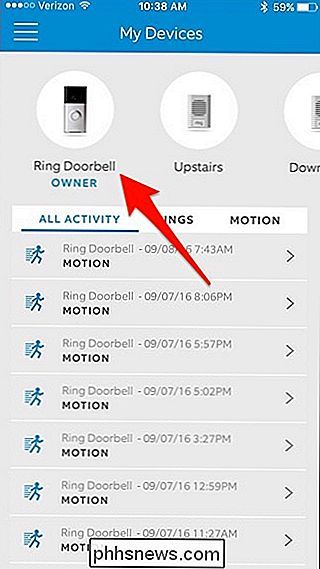
Tryk på "Fjern enhed" nederst.
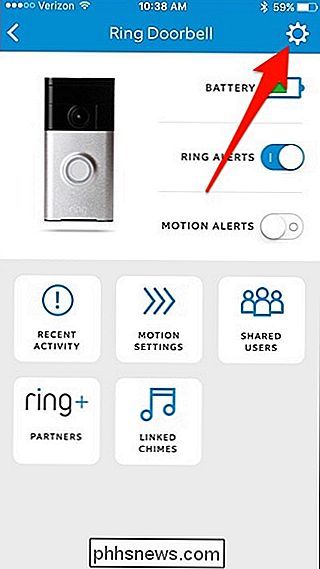
Vælg "Slet", når pop op vises.
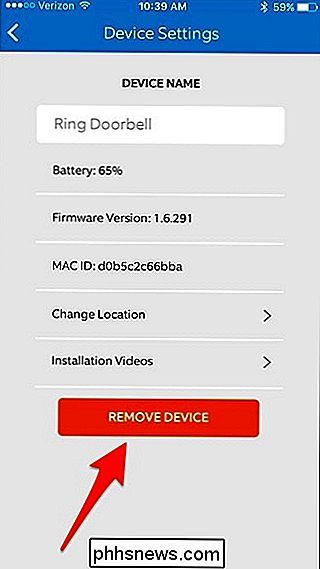
Det er alt, hvad der er til det. Din Ring Doorbell vil forsvinde fra appen, og den vil være klar til at sætte op igen for en anden, uanset om du sælger den til en fremmed eller giver den til en ven.
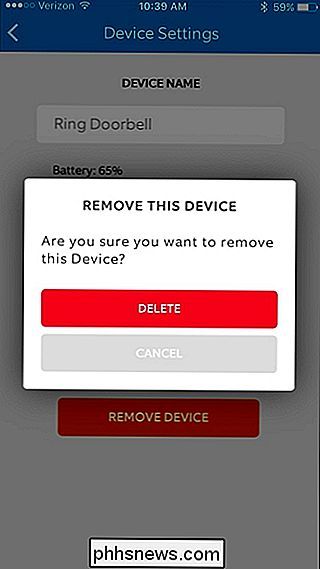

Jeg er så irriteret med min mus, jeg er ved at skifte tilbage til en fuld størrelse ledet model. Jeg købte en Microsoft Bluetooth Notebook Mouse 5000 omkring seks måneder siden og begyndte at bruge den med min Windows 7-bærbar computer. Forstå mig ikke, musen selv er stor, og jeg har ikke noget problem med det.

Brug dit tvs skjulte "DIAL" -funktion til at kaste Netflix og YouTube uden en Chromecast
Mange moderne smarte tv'er understøtter den indbyggede Chromecast-lignende DIAL-protokol. Du kan caste videoer til din TV fra YouTube og Netflix - på din telefon eller computer - uden at få en Chromecast. Dette fungerer både med YouTube og Netflix-websteder på din computer og med YouTube og Netflix mobilapps på en smartphone eller tablet.



